MEDION AKOYA P4020 D, MD 8870 User Manual
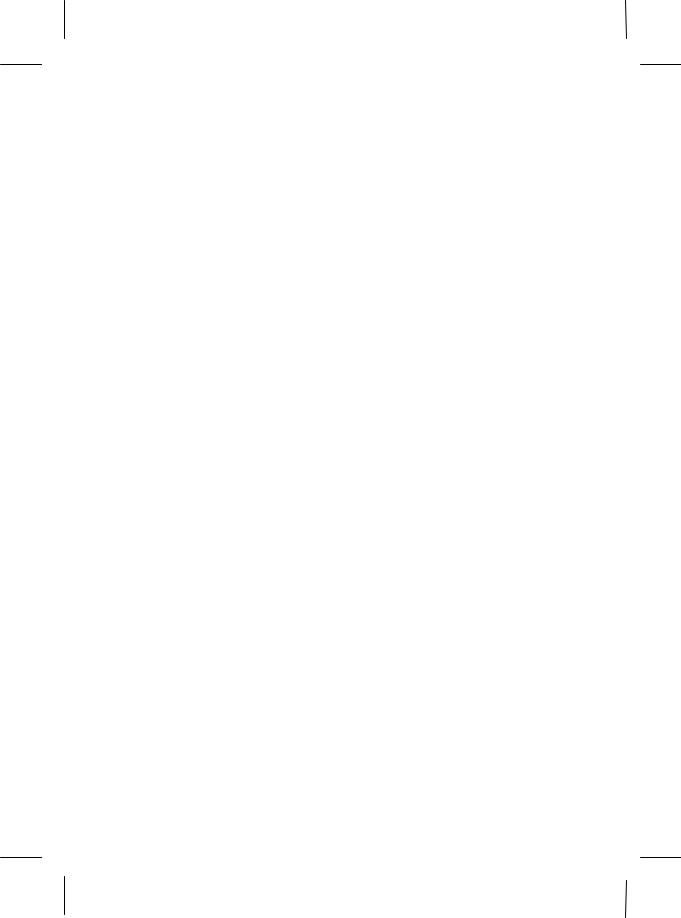
Présentation de ce mode d’emploi
Ayez toujours ce manuel à portée de main à côté de votre ordinateur tout-en-un. Conservez bien le mode d’emploi et l’emballage de l’ordinateur tout-en-un pour pouvoir les remettre au nouveau propriétaire en cas de vente.
Nous avons articulé ce mode d’emploi de façon à ce que vous puissiez à tout moment, à l’aide de l’index, trouver les informations, classées par thèmes, dont vous avez besoin.
Vous trouverez un index à la fin de ce manuel. Veuillez vous reporter au chapitre « Sécurité » et « Branchements et Mise en marche » pour démarrer l'ordinateur tout-en-un immédiatement.
Nous vous conseillons de lire également les autres chapitres afin d’obtenir des explications détaillées et des conseils d’utilisation de votre ordinateur tout-en-un.
Le but de ce mode d’emploi est de vous informer sur votre ordinateur tout-en-un dans un langage facilement compréhensible. Les termes du jargon micro-informatique peuvent sembler étranges. Pour plus de clarté, nous avons choisi d'utiliser des termes informatiques courants.
Pour vous servir des applications et du système d’exploitation, vous pouvez utiliser les aides qui vous sont proposées dans les programmes lorsque vous appuyez sur une touche (F1, la plupart du temps) ou que vous cliquez sur le bouton de la souris. Ces aides seront disponibles lorsque vous utiliserez le système d’exploitation Microsoft Windows® ou les applications.
Vous trouverez des sources d'information complémentaire utiles à la section « Logiciels » à partir de la page 52.
A qui s’adresse ce guide ?
Il s’adresse aussi bien aux débutants qu’aux utilisateurs confirmés. Mis à part l’utilisation professionnelle que l’on peut en faire, l'ordinateur tout-en-un est conçu pour être utilisé dans les foyers. Les nombreuses possibilités d’utilisation conviennent à toute la famille.
Identification
Pour conserver la preuve de l’origine de votre ordinateur tout-en-un, notez ici les informations suivantes :
Numéro de série ......................................
Date d’achat ......................................
Lieu d’achat ......................................
Vous trouverez le numéro de série de votre ordinateur tout-en-un au dos de votre ordinateur. Notez également ce numéro sur votre carte de garantie.
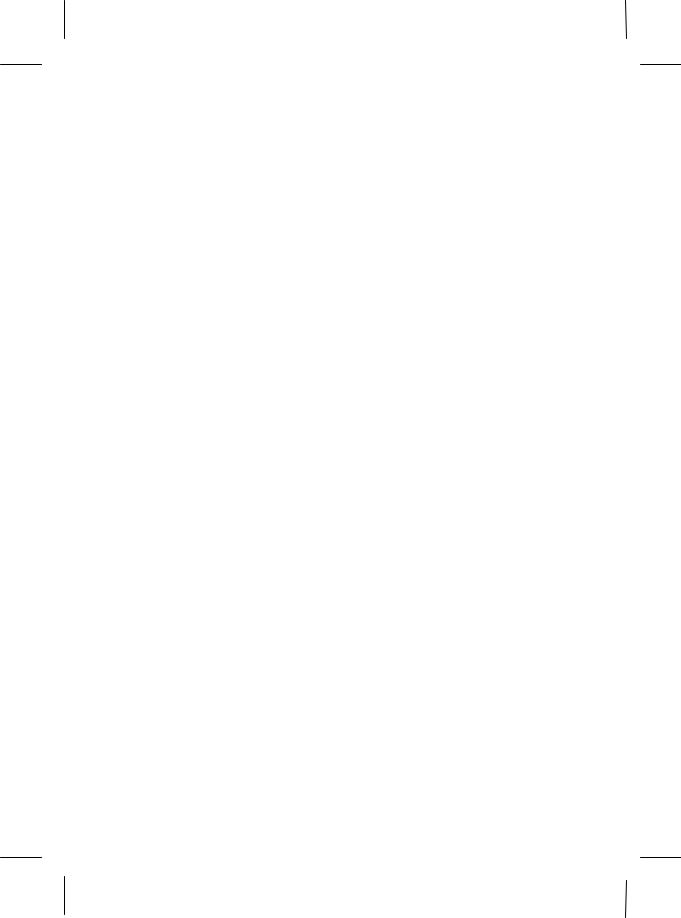
La qualité
Nous avons choisi les composants de l’ordinateur avec beaucoup de soin en étant particulièrement attentifs à la fonctionnalité, la simplicité d’utilisation, la sécurité et la fiabilité. Grâce à un concept matériel et logiciel équilibré, nous pouvons vous présenter maintenant un ordinateur tout-en-un évolutif, qui vous procurera du plaisir aussi bien au travail que pour vos loisirs. Nous vous remercions de la confiance que vous accordez à notre produit et nous sommes heureux de vous accueillir comme nouveau client.
Copyright © 2010
Tous droits réservés.
Ce manuel est protégé par le code de la propriété intellectuelle.
Copyright Medion®.
Marques:
MS-DOS® et Windows® sont des marques déposées Microsoft®. Pentium® est une marque déposée Intel®.
Les autres noms de produit mentionnés dans ce document sont des marques détenues par leurs propriétaires respectifs.
Sous réserve de toutes modifications.
ii

Sommaire |
|
Sécurité ........................................................................................................... |
1 |
Sécurité ......................................................................................................................... |
3 |
Alimentation électrique .............................................................................................. |
4 |
Sauvegarde des données............................................................................................ |
4 |
Consignes de sécurité relatives à l'utilisation des piles................................................ |
5 |
Branchement & mise en route ......................................................................... |
7 |
Vérification du matériel.................................................................................................. |
9 |
L’emplacement de l’ordinateur Tout-en-un ................................................................. |
10 |
Mise en place de l'appareil....................................................................................... |
10 |
Lieu d’installation..................................................................................................... |
10 |
Lieu d’installation..................................................................................................... |
11 |
Température ambiante............................................................................................. |
11 |
Ergonomie ............................................................................................................... |
11 |
Branchement............................................................................................................... |
13 |
Effectuer les connexions ........................................................................................... |
13 |
Raccordement de l’antenne pour la réception TV ..................................................... |
15 |
Connexion des appareils USB ................................................................................... |
15 |
Installation de l'ensemble clavier/souris/télécommande sans fil ............................... |
16 |
Branchement entrée audio / source d’enregistrement .............................................. |
19 |
Raccordement LAN (Réseau local) ............................................................................ |
19 |
Connexion de périphériques sur port PS/2............................................................... |
19 |
Branchement sortie audio/ haut-parleurs / casques .................................................. |
20 |
Connexion d’un microphone ................................................................................... |
21 |
Connexion de l’alimentation .................................................................................... |
21 |
Première mise sous tension ......................................................................................... |
22 |
1ère étape: démarrer .................................................................................................. |
22 |
Interrupteur d'alimentation sur l'adaptateur secteur ............................................ |
22 |
Bouton marche/arrêt ............................................................................................ |
22 |
2ème étape: Démarrer la première installation ............................................................ |
23 |
3ème étape: Fin........................................................................................................... |
23 |
Description succincte de la page de démarrage de Windows®.................................. |
23 |
Travailler avec votre ordinateur .................................................................... |
27 |
L'écran d'affichage ...................................................................................................... |
29 |
Utilisation................................................................................................................. |
29 |
Nettoyage ................................................................................................................ |
29 |
Panneau de commande ........................................................................................... |
29 |
Résolution de l’écran................................................................................................ |
30 |
Clavier visuel ............................................................................................................ |
30 |
Comfort-Light .......................................................................................................... |
30 |
Apparence et personnalisation ................................................................................. |
31 |
La Souris...................................................................................................................... |
32 |
|
iii |
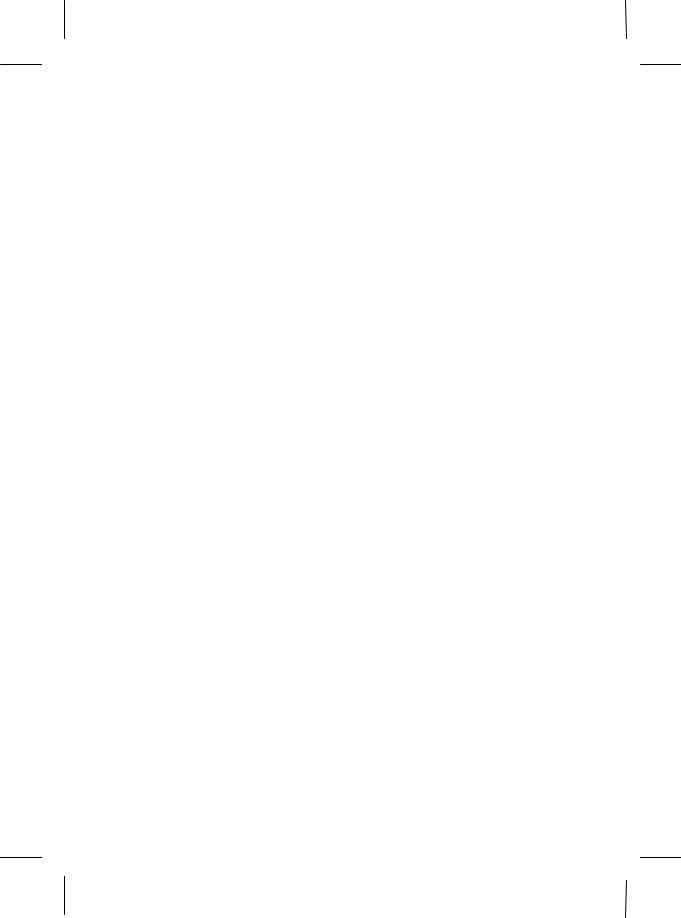
Le clavier ..................................................................................................................... |
33 |
Les touches Alt, Alt Gr et Ctrl.................................................................................... |
33 |
Touches multimédia................................................................................................. |
34 |
Le disque dur .............................................................................................................. |
35 |
Répertoire important................................................................................................ |
36 |
Le lecteur optique ....................................................................................................... |
37 |
Insérer et retirer un disque ....................................................................................... |
37 |
Insérer un disque .................................................................................................. |
37 |
Comment retirer un CD ........................................................................................... |
38 |
Retrait manuel d’un disque bloqué....................................................................... |
38 |
Écouter des CD / Établir une sélection ...................................................................... |
38 |
Informations sur le code régional du DVD................................................................ |
39 |
Informations sur le graveur ...................................................................................... |
39 |
Les lecteurs de cartes ................................................................................................... |
40 |
Insérer la carte mémoire........................................................................................... |
40 |
Retirer la carte mémoire ........................................................................................... |
40 |
La carte son ................................................................................................................. |
41 |
Configurer les haut-parleurs..................................................................................... |
42 |
La webcam .................................................................................................................. |
43 |
Exemple d'utilisation avec Windows Messenger....................................................... |
43 |
Ampli micro ............................................................................................................. |
44 |
Raccordement USB ...................................................................................................... |
44 |
La carte TV................................................................................................................... |
45 |
La télécommande ........................................................................................................ |
46 |
Fonctions des touches .............................................................................................. |
47 |
Fonctionnement du réseau.......................................................................................... |
49 |
Qu’est-ce qu’un réseau ? ......................................................................................... |
49 |
Wifi (réseau radio) .................................................................................................... |
50 |
Information de sécurité ......................................................................................... |
50 |
Conditions ............................................................................................................ |
50 |
Régler les problèmes dus au réseau ...................................................................... |
51 |
Logiciels ...................................................................................................................... |
52 |
Système d’exploitation : Windows® 7 ....................................................................... |
52 |
Windows® 7 - Nouveautés ..................................................................................... |
52 |
Windows® 7 - Aide et support ............................................................................... |
54 |
Windows® 7 – Mise en route.................................................................................. |
55 |
Windows® 7 – Contrôle de compte d’utilisateur .................................................... |
56 |
Windows® 7 – Panneau de configuration............................................................... |
57 |
Windows Media Center............................................................................................ |
58 |
Installation de logiciels ............................................................................................. |
61 |
Comment installer vos logiciels............................................................................. |
61 |
Désinstallation des logiciels................................................................................... |
62 |
Activation de Windows ............................................................................................ |
63 |
Activation du produit avec votre ordinateur tout-en-un ........................................ |
63 |
BIOS Setup............................................................................................................... |
64 |
BullGuard Internet Security ...................................................................................... |
65 |
Trucs et astuces ........................................................................................................... |
67 |
iv
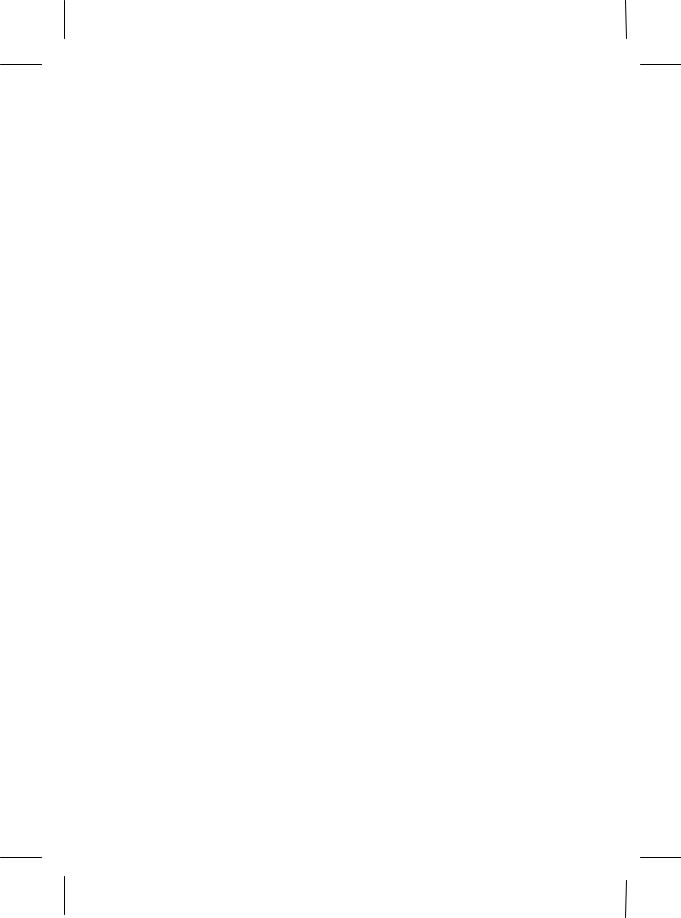
Aides à l’utilisation ................................................................................................... |
67 |
Programmation du système et information .............................................................. |
68 |
Service après-vente & travail personnel......................................................... |
69 |
Sauvegarde de données et de système ........................................................................ |
71 |
Sauvegarde des données.......................................................................................... |
71 |
Programmes de maintenance................................................................................... |
71 |
Restauration du système.............................................................................................. |
72 |
Élimination d’erreurs................................................................................................ |
72 |
Windows® Update..................................................................................................... |
73 |
Informations de mise à jour Windows relatives à la sécurité des données.............. |
74 |
Restauration de la configuration d’origine ................................................................... |
75 |
Limites de la restauration ......................................................................................... |
75 |
Réaliser une restauration .......................................................................................... |
75 |
Service après-vente...................................................................................................... |
76 |
Première aide sur les dysfonctionnements................................................................ |
76 |
Localisation de la cause ............................................................................................ |
76 |
Erreurs et causes possibles ....................................................................................... |
77 |
Avez-vous encore besoin d’aide ?............................................................................. |
78 |
Assistance pour les pilotes........................................................................................ |
78 |
Transport ................................................................................................................. |
79 |
Nettoyage et entretien ............................................................................................. |
79 |
Ajout/transformation et réparation .............................................................................. |
80 |
Consignes pour le technicien de maintenance ...................................................... |
80 |
Consignes sur le rayonnement laser...................................................................... |
81 |
Recyclage et élimination .............................................................................................. |
81 |
Annexe .......................................................................................................... |
83 |
Conformité aux normes............................................................................................... |
85 |
Compatibilité électromagnétique (CEM) .................................................................. |
85 |
Sécurité électrique ................................................................................................... |
85 |
Ergonomie ............................................................................................................... |
85 |
Emissions acoustiques .............................................................................................. |
86 |
Norme européenne EN ISO 13406-2 classe II ........................................................ |
87 |
Informations de conformité R&TTE .......................................................................... |
88 |
Index ........................................................................................................................... |
89 |
v
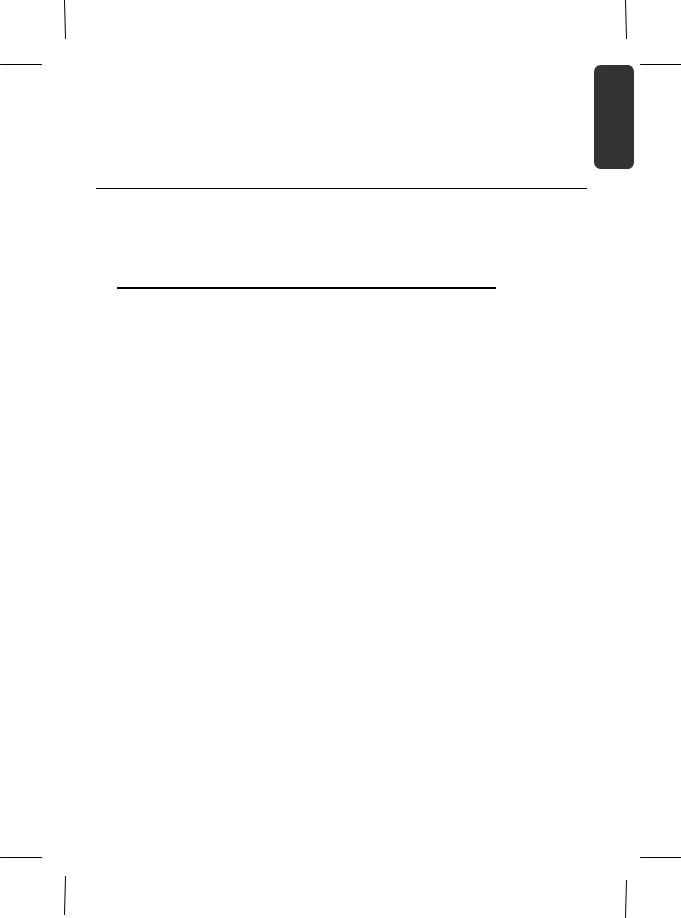
Chapitre 1
Sécurité
Sujet |
Page |
Sécurité de fonctionnement................................................ |
3 |
Alimentation électrique ................................................ |
4 |
Sauvegarde des données.............................................. |
4 |
Consignes de sécurité relatives à l'utilisation des piles ...5 |
|
Utilisation Connexion Sécurité
Aide
Appendice
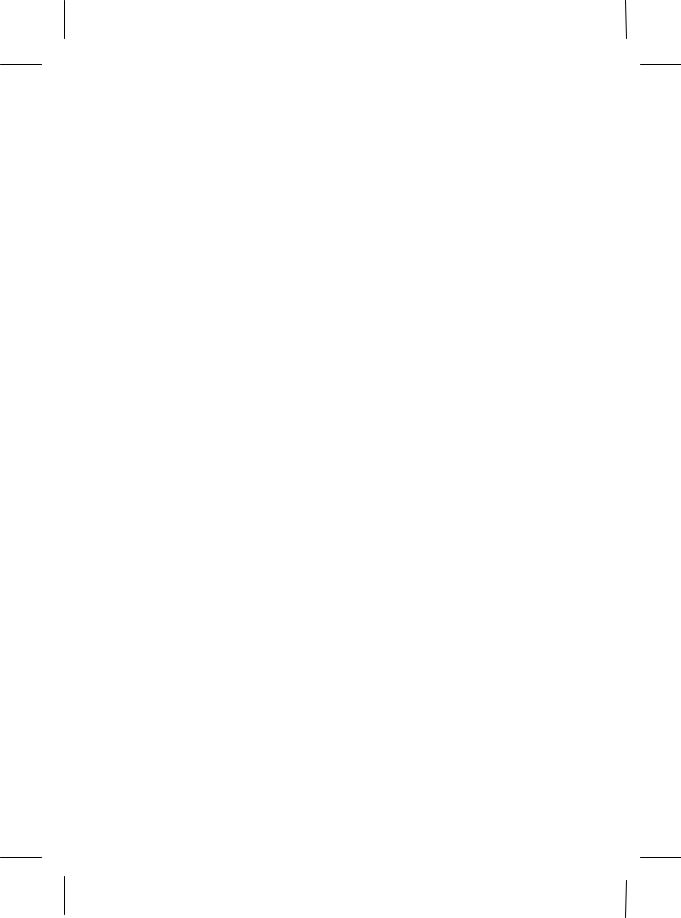
2 |
Sécurité |

Sécurité
Veuillez lire ce chapitre attentivement et respectez les instructions. Vous serez ainsi assuré du bon fonctionnement et de la durée de vie de votre ordinateur tout-en-un.
Ne laissez pas les enfants jouer sans surveillance avec des appareils électriques. Les enfants ne sont pas toujours conscients des éventuels dangers.
Ne laissez pas de sacs plastiques en évidence auprès des enfants, ils pourraient s’étouffer !
N’ouvrez jamais le boîtier de l’ordinateur tout-en-un ! Vous risqueriez une électrocution et seriez en danger de mort. N’utilisez jamais votre ordinateur tout-en-un lorsque le boîtier est ouvert. (Sauf si un de nos techniciens habilités vous le propose ; débranchez la prise secteur AVANT toute ouverture du boîtier !)
Les lecteurs de CD-ROM/CDRW/DVD contiennent des dispositifs laser classe 1, dans la mesure où ces appareils fonctionnent dans un boîtier d'ordinateur tout-en-un fermé. N’ôtez pas le couvercle des lecteurs, car des rayons laser invisibles peuvent en sortir. Ne regardez pas le rayon laser, même avec des instruments optiques, afin d’éviter des lésions oculaires graves.
N’introduisez aucun objet à l’intérieur de l’ordinateur tout-en-un à travers les fentes et les ouvertures du boîtier. Vous pourriez ainsi provoquer un court-circuit, une décharge électrique ou même un incendie, et d'endommager votre ordinateur tout- en-un.
Les fentes et les ouvertures de l’ordinateur tout-en-un servent à son aération. Ne les couvrez pas, vous pourriez provoquer une surchauffe. Lorsque vous installez l’ordinateur tout-en-un, veillez à laisser 20 cm d’espace de tous les côtés.
Éteignez tout de suite l’ordinateur ou ne l’allumez surtout pas, débranchez-le et adres-
sez-vous au service client si...
... le câble électrique ou la prise a fondu ou est endommagée. Faites remplacer le câble ou le bloc d’alimentation défectueux par une pièce neuve. Ces pièces ne doivent en aucun cas être réparées.
... le boîtier de l’ordinateur est endommagé ou si du liquide s'est écoulé à l’intérieur. Faites examiner l’ordinateur par le service client. Autrement, l’ordinateur pourrait ne pas fonctionner dans les conditions de sécurité indispensables. Il y a en effet danger de mort par électrocution et/ou risque de rayonnement laser nocif !
Utilisation Connexion Sécurité
Aide
Appendice
Sécurité |
3 |
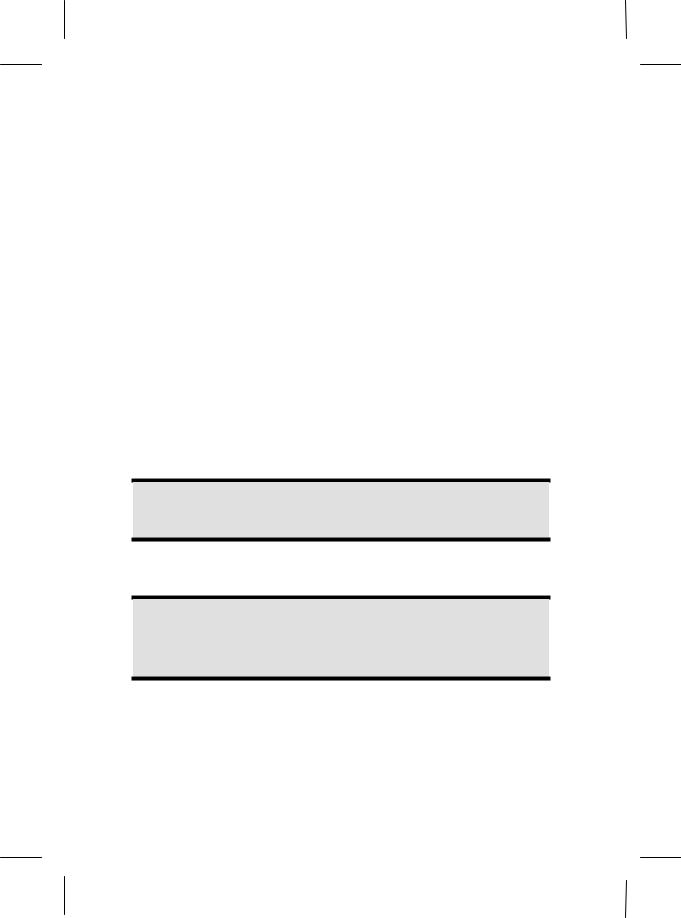
Alimentation électrique
N'ouvrez pas le boîtier de l'adaptateur secteur. L’ouverture du boîtier peut entraîner une électrocution qui peut s’avérer fatale. Par ailleurs, le boîtier ne contient aucune pièce nécessitant un entretien.
Utilisez uniquement l'adaptateur secteur avec des prises de courant AC 100-240V ~, 50/60 Hz. Si vous avez un doute sur l'alimentation électrique locale, renseignezvous auprès de votre fournisseur de réseau.
Ne branchez l’ordinateur tout-en-un que dans une prise électrique raccordée à la terre.
La prise de courant doit se trouver près de l’ordinateur tout-en-un et être facile d’accès.
Utilisez uniquement l'adaptateur secteur fourni avec le cordon d'alimentation fourni.
Pour plus de sécurité, nous recommandons l’utilisation d’un dispositif de protection électrique afin de protéger votre ordinateur tout-en-un contre les dommages causés au réseau électrique par les surtensions ou la foudre.
Pour débrancher l'adaptateur secteur du réseau électrique, retirez tout d'abord la fiche de la prise puis la fiche du PC tout-en-un. Vous risquez d'endommager l'adaptateur secteur ou le PC tout-en-un si vous inversez les opérations de débranchement. Tenez toujours fermement l'adaptateur secteur lorsque vous le débranchez. Ne tirez jamais sur le câble d’alimentation.
Remarque
Arrêtez le système d'exploitation correctement avant de débrancher ou d'éteindre le PC tout-en-un.
Sauvegarde des données
Attention !
Après chaque mise à jour de vos données, effectuez une sauvegarde sur un support externe. Le fabricant ne peut être tenu pour responsable d’une perte de données et de ses éventuelles conséquences.
4 |
Sécurité |

Consignes de sécurité relatives à l'utilisation des piles
Les piles peuvent contenir des matériaux inflammables. En cas de mauvaise manipulation, les piles peuvent couler, chauffer fortement, s'enflammer voire exploser, ce qui peut endommager votre appareil et porter atteinte à votre santé.
Il est impératif de respecter les consignes suivantes :
Conservez les piles hors de portée des enfants.
En cas d'ingestion accidentelle d'une pile, consultez immédiatement votre médecin.
Ne chargez jamais des piles (à moins que cela ne soit indiqué expressément).
Ne déchargez jamais les piles en utilisant une puissance de sortie élevée.
Ne court-circuitez jamais les piles.
Évitez la chaleur et ne jetez pas les piles au feu.
Ne démontez pas et ne déformez pas les piles.
Vous risqueriez de blesser vos mains ou vos doigts, et vos yeux ou votre peau pourrait entrer en contact avec le liquide des piles. Si cela devait arriver, rincez abondamment les zones concernées à l'eau claire et consultez immédiatement votre médecin.
Évitez les coups et les fortes secousses.
N'intervertissez jamais la polarité.
Veillez à ce que les pôles Plus (+) et Moins (-) soient correctement positionnés afin d'éviter les courts-circuits.
N'utilisez pas ensemble des piles neuves et usagées ou bien des piles de types différents. Cela pourrait engendrer un dysfonctionnement de votre appareil. En outre, la pile la plus faible se déchargerait trop rapidement.
Retirez immédiatement les piles usagées de l'appareil.
Retirez les piles en cas d'inutilisation prolongée de votre appareil.
Remplacez simultanément toutes les piles usagées d'un appareil par de nouvelles piles de même type.
Si vous souhaitez stocker ou éliminer des piles, isolez leurs contacts à l'aide de ruban adhésif.
Les piles usagées ne sont pas des déchets domestiques ! Protégez notre environnement et éliminez les piles usagées de façon appropriée. Le cas échéant, adressezvous à votre revendeur ou à notre service clientèle – Merci !
Utilisation Connexion Sécurité
Aide
Appendice
Sécurité |
5 |

6 |
Sécurité |
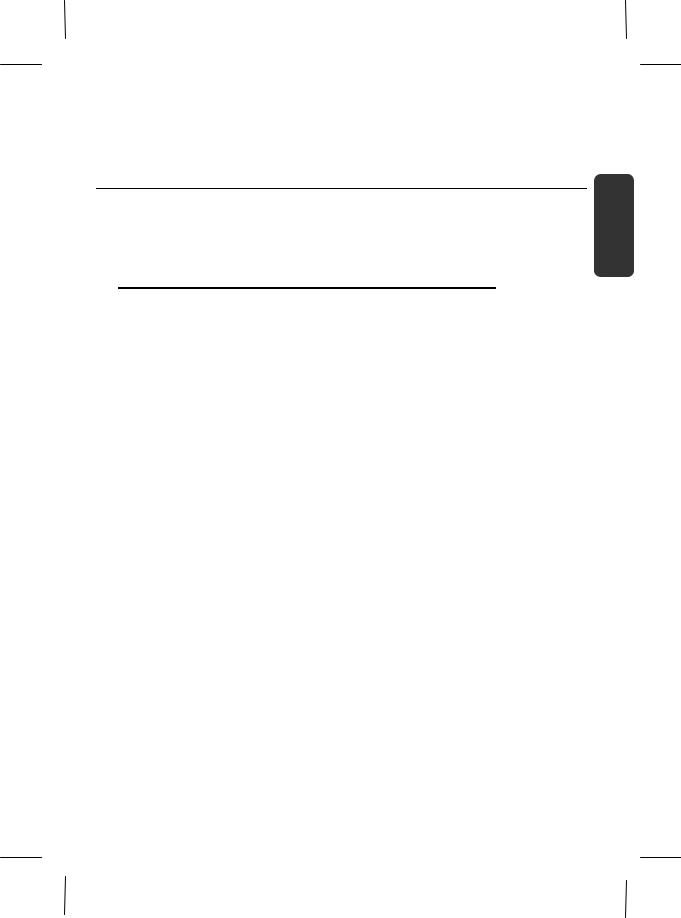
Chapitre 2
Branchement & mise en route
Sujet |
Page |
Vérification du matériel....................................................... |
9 |
L’emplacement de l’ordinateur tout-en-un ....................... |
10 |
Branchement .................................................................. |
13 |
Première mise sous tension .............................................. |
22 |
Utilisation Connexion Sécurité
Aide
Appendice
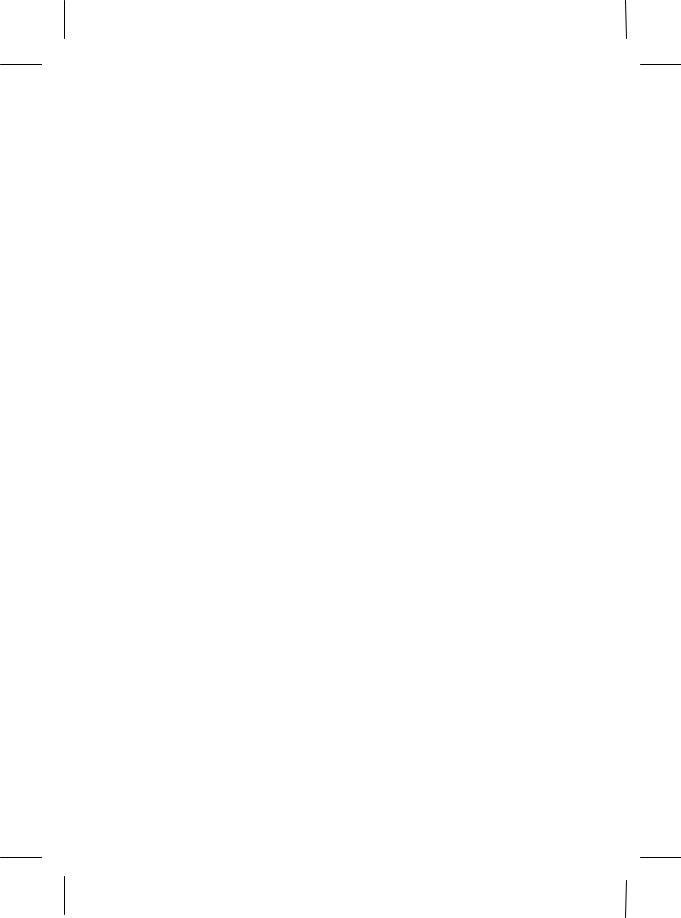
8 |
Branchement & mise en route |

Vérification du matériel
Vérifiez qu’aucun élément ne manque à la livraison et informez-nous dans les 15 jours suivant votre achat si un élément devait manquer. Il vous faudra alors absolument fournir votre numéro de série.
L'ordinateur tout-en-un que vous venez d’acquérir, contient les éléments suivants :
ordinateur tout-en-un
Adaptateur secteur avec cordon d'alimentation (modèle: FSP, FSP135-ASAN1)
L’ensemble clavier, souris et télécommande sans fil comprend:
Clavier sans fil +
2 piles type Micro LR03/AAA, 1,5V
Souris sans fil +
2 piles type Mignon LR6/AA, 1,5V
Télécommande sans fil +
2 piles type Micro LR03/AAA, 1,5V
1 Récepteur USB pour clavier, souris et télécommande
Version OEM du système d’exploitation
Ce mode d’emploi
Carte de garantie
Remarque
Afin d’éviter tout dommage dû au transport, emballez le PC dans son carton d’origine.
Utilisation Connexion Sécurité
Aide
Appendice
Vérification du matériel |
9 |

L’emplacement de l’ordinateur Tout-en-un
Mise en place de l'appareil
Position sur la vue d’ensemble: B
Ecartez le pied à l'arrière de l'appareil.
Vous pouvez écarter le pied selon vos besoins afin que le moniteur puisse être installé selon différents angles d'inclinaison.
Lieu d’installation
Tenez votre ordinateur et tous ses périphériques à l’abri de l’humidité, de la poussière, de la chaleur et des rayons directs du soleil. Le non-respect de ces recommandations peut provoquer des pannes ou endommager l'ordinateur tout-en-un.
Placez et utilisez tous les composants sur une surface plane, stable et sans vibrations, afin d’éviter que l'ordinateur tout- en-un ne tombe.
Remarque
Votre PC All-In-One est livré avec une baguette en option. Celle-ci peut être insérée sous l’écran entre les deux pieds, afin de combler la fente entre les pieds en cas de montage mural.
10 |
Branchement & mise en route |
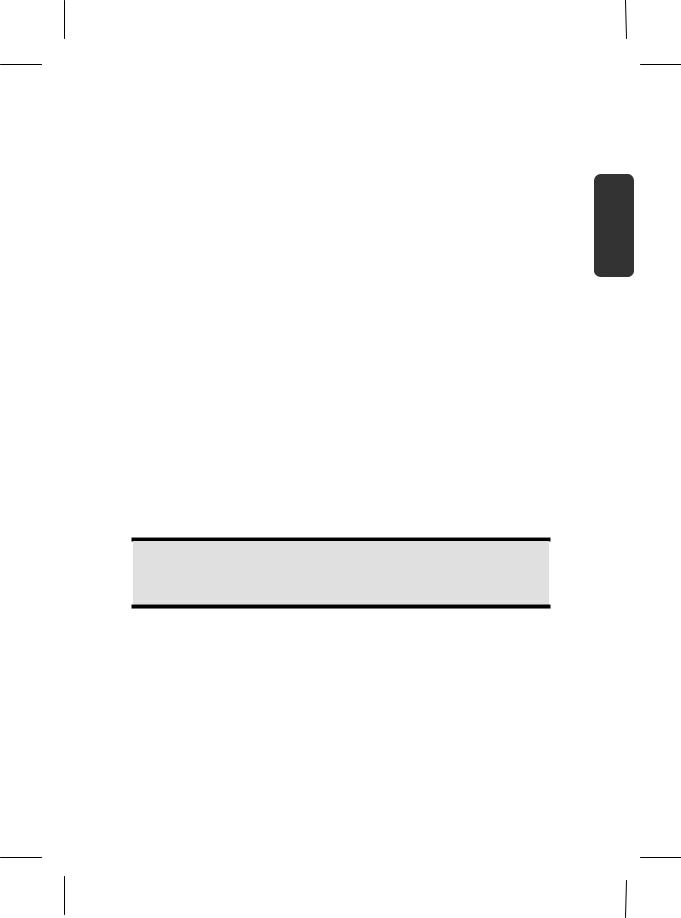
Lieu d’installation
Tenez votre ordinateur tout-en-un et tous ses périphériques à l’abri de l’humidité, de la poussière, de la chaleur et des rayons directs du soleil. Le non-respect de ces recommandations peut provoquer des pannes ou endommager l'ordinateur tout- en-un.
Placez et utilisez tous les composants sur une surface plane, stable et sans vibrations afin d’éviter que l'ordinateur tout-en-un ne tombe.
Température ambiante
Utilisez l'ordinateur tout-en-un à une température ambiante comprise entre +10°C et +35°C et une humidité relative comprise entre 30 % et 70 % (sans condensation).
Éteint, l'ordinateur tout-en-un peut supporter des températures comprises entre - 20°C et 50°C.
En cas d’orage, débranchez l’appareil et surtout le câble de l’antenne TV. Pour plus de sécurité, nous recommandons d’utiliser un dispositif de protection électrique, afin de protéger votre ordinateur tout-en-un contre les dommages causés par les surtensions ou la foudre qui peuvent toucher le réseau électrique.
Après avoir transporté l'ordinateur tout-en-un, attendez qu’il ait pris la température ambiante pour le mettre en marche. Des variations importantes de température ou d’humidité peuvent provoquer de la condensation à l’intérieur de l’ordinateur tout- en-un et cette humidité peut être à l’origine d’un court-circuit.
Ergonomie
Remarque
L’écran doit être positionné de manière à éviter les reflets, les lumières aveuglantes et les forts contrastes de luminosité.
L’écran ne doit jamais se trouver à proximité d’une fenêtre car c’est à cet endroit que la pièce est la plus claire à cause de la lumière du jour. Cette clarté rend plus difficile l’adaptation de l’œil à l’écran plus sombre.
L’écran doit toujours être disposé de façon à ce que le regard soit parallèle à la fenêtre.
L’orientation en parallèle devrait également valoir pour la lumière artificielle. Ceci signifie que les mêmes critères et raisons sont valables pour l’éclairage des bureaux et des lieux de travail avec une lumière artificielle.
Au cas où la pièce ne permette pas de positionner l’écran comme indiqué, il existe beaucoup d’autres solutions afin d’éviter les lumières aveuglantes, les reflets et les contrastes trop importants entre clair et sombre …. Par exemple : tourner, rabaisser ou rehausser l’écran.
L’emplacement de l’ordinateur |
11 |
Tout-en-un |
|
Utilisation Connexion Sécurité
Aide
Appendice

On peut également améliorer cette installation en installant des stores à lamelles ou verticaux aux fenêtres, des murs de séparation ou en modifiant les installations d’éclairage.
Le fait de rester assis dans la même position pendant une période prolongée peut à la longue devenir inconfortable. Pour augmenter votre confort et réduire les risques de lésion, vous devez adopter une position d’assise correcte.
Général - Changez fréquemment de position et faites souvent des pauses pour éviter la fatigue.
Dos - Lorsque vous êtes assis à votre poste de travail, veillez à ce que votre dos soit soutenu par le dossier de la chaise, en position droite ou légèrement inclinée vers l'arrière.
Bras - Vos bras doivent être souples et détendus, coudes près du corps, avant-bras et mains parallèles au sol.
Poignets - Vos poignets doivent être aussi droits que possible lorsque vous utilisez le clavier, la souris ou la boule de commande. Ils ne doivent pas être pliés vers le haut ou vers le bas ou latéralement de plus de 10 degrés.
Jambes - Vos cuisses doivent être horizontales ou légèrement inclinées vers le bas. Vos jambes doivent pratiquement former un angle droit avec vos cuisses. Vos pieds doivent reposer à plat sur le sol. Au besoin, utilisez un repose-pied mais avant d'en acquérir un, assurez-vous que la hauteur de votre chaise est correctement réglée.
Tête - Votre tête doit être droite ou légèrement inclinée vers l'avant. Evitez de travailler avec la tête ou le tronc tordu dans une position non naturelle.
12 |
Branchement & mise en route |
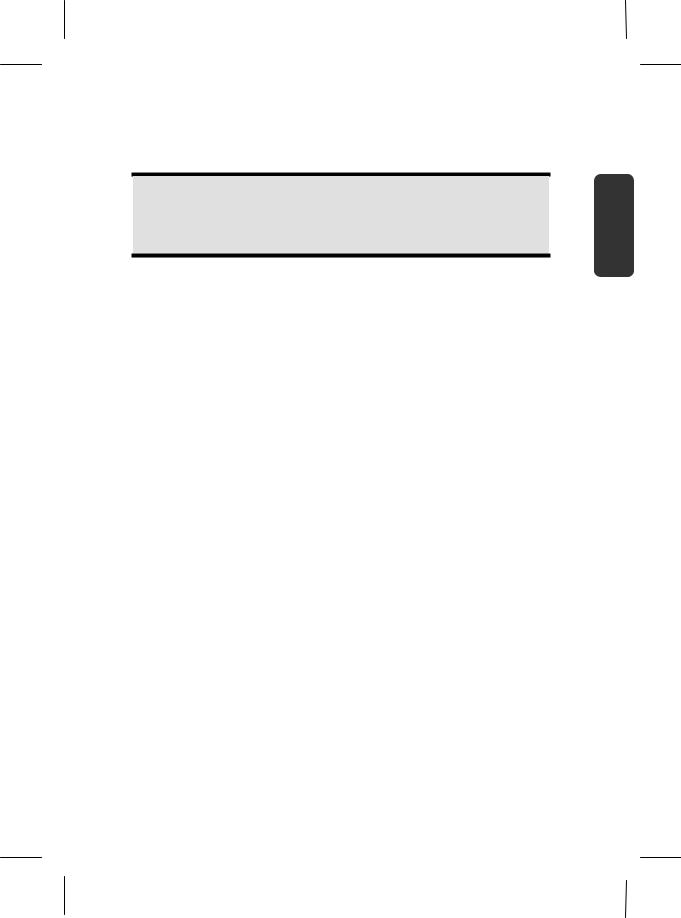
Branchement
Remarque
Les appareils décrits ne sont pas obligatoirement livrés avec l’ordinateur. Tous les ports indiqués dans la liste sont en option et ne sont pas forcément disponibles sur votre ordinateur tout-en-un.
Connexion Sécurité
Effectuer les connexions
Tenez compte des remarques suivantes pour brancher correctement votre ordinateur tout- en-un :
Rangez les câbles de façon à ce qu’on ne puisse pas marcher ou trébucher dessus.
Ne posez aucun objet sur les câbles, cela pourrait les endommager.
Ne laissez pas de fortes pressions s’exercer, par exemple latéralement, sur les câbles. Cela pourrait provoquer des dégâts à l’appareil.
Lorsque vous branchez câbles et prises, faites-le sans gestes brusques et en respectant l’orientation des prises.
Si vous débranchez un câble de votre appareil, faites-le en saisissant la prise, non le câble.
Pour éviter tout court-circuit ou rupture du câble, éviter de comprimer ou de tordre excessivement celui-ci.
Ne branchez les appareils périphériques tels que le clavier, la souris, le moniteur etc. que lorsque l'ordinateur tout-en-un est éteint afin d’éviter d’endommager l’ordinateur tout-en-un ou les périphériques. Certains appareils peuvent être branchés lorsque l'ordinateur tout-en-un est en marche. Il s’agit en général d’appareil avec une connexion USB. Dans tous les cas, suivez impérativement les consignes de sécurité détaillées dans les modes d’emploi correspondants.
Installez l'ordinateur tout-en-un à au moins un mètre de distance des sources de brouillage magnétique et de haute fréquence (télévision, enceintes, téléphone mobile, etc.) pour éviter les défaillances et les pertes de données.
Veillez à n’utiliser avec cet ordinateur tout-en-un que des câbles blindés de moins de 3 mètres pour les interfaces externes. Utilisez exclusivement le câble fourni, qui a subi de nombreux tests dans nos laboratoires.
Pour les câbles d’imprimante, n’utilisez que des câbles à double blindage.
Veillez à ce que tous les câbles de connexion soient raccordés aux périphériques correspondants afin d’éviter les ondes parasites. Débranchez les câbles dont vous ne vous servez pas.
Utilisation
Aide
Appendice
Branchement |
13 |

Les câbles fournis ne doivent pas être remplacés par d’autres câbles. Les câbles qui vous ont été livrés ont subi des tests approfondis dans nos laboratoires : utilisez exclusivement les câbles fournis.
Pour le branchement de vos périphériques, utilisez uniquement les câbles livrés avec les appareils.
Seuls les appareils conformes aux normes EN60950 « Sécurité pour les matériels de l’information » ou EN60065 « Exigences de sécurité pour les appareils audio, vidéo et appareils électroniques analogiques » peuvent être raccordés à l’ordinateur.
Durant les premières heures d’utilisation, les nouveaux appareils peuvent dégager une odeur typique mais totalement inoffensive s’estompant progressivement au fil du temps.
Pour combattre la formation d’odeur, nous vous conseillons d’aérer régulièrement la pièce. Lors du développement de ce produit, nous avons tout mis en œuvre pour que les taux restent largement inférieurs aux taux limites en vigueur.
Remarque
Vous n’avez besoin de brancher que les composants que vous utilisez avec votre ordinateur tout-en-un. Si vous n’avez pas l’appareil décrit (par exemple l’imprimante), vous pouvez sauter ce passage et éventuellement y revenir plus tard.
14 |
Branchement & mise en route |

Raccordement de l’antenne pour la réception TV
Position sur la vue d’ensemble: C
Le PC tout-en-un est équipé d'une carte TV. Branchez un câble d'antenne à la prise de raccordement d'antenne pour recevoir les émissions de télévision sur le PC tout-en-un.
Branchez une antenne terrestre pour une réception terrestre ou par câble.
Branchez une antenne TNT (DVB-T) si des services TNT ou des services numériques sont disponibles dans la zone où vous vous trouvez.
Connexion des appareils USB
Position sur la vue d’ensemble: E
Attention !
Connectez votre module USB après la première configuration de votre nouvel ordinateur tout-en-un. De cette manière, vous évitez des confusions inutiles lors de l’installation. Normalement, ce module peut être connecté en cours de fonctionnement. Veuillez lire le mode d’emploi de votre périphérique pour plus d’informations.
Les tensions sortantes de l’ordinateur pour USB sont protégées par une sécurité (Limited Power Source conformément à EN60950). Ceci permet de protéger les périphériques reliés aux prises en question si l’ordinateur est l’objet d’un problème technique.
La plupart du temps, vous trouverez plusieurs prises à votre disposition que vous pouvez utiliser au choix.
Remarque
Faites attention à bien ajuster la fiche et la prise pour éviter tout endommagement des contacts. De par sa forme asymétrique, la fiche ne peut être mise que dans une seule position dans la prise.
Branchez les appareils avec leurs fiches (imprimante, scanner, appareil photos) dans la prise correspondante.
Remarque
Si possible, connectez toujours vos appareils sur leurs prises habituelles. Sinon, vous recevrez une information de « Nouveau périphérique détecté » et le système d’exploitation demandera de réinstaller le pilote
Branchement |
15 |
Utilisation Connexion Sécurité
Aide
Appendice

Installation de l'ensemble clavier/souris/télécommande sans fil
Le fonctionnement des appareils sans fil est basé sur la technologie numérique de transmission radio permettant une liaison libre sans câble entre le clavier, la souris, la télécommande et l’ordinateur. Le transfert et la réception ne nécessitent aucun contact visuel direct entre les appareils. Avant de commencer à travailler avec votre nouveau clavier, le souris et la télécommande, prenez le temps d’effectuer quelques manipulations classiques.
Attention !
Veuillez lire et suivre les consignes de sécurité relatives à l'utilisation des piles à la page 5.
Mise en place des piles dans la souris
La souris nécessite deux piles type Mignon LR6/AA, 1,5V.
1.Retirez le couvercle du compartiment à piles au-dessous de la souris.
2.Insérez deux piles type Mignon LR6/AA, 1,5V. Les marques figurant dans le compartiment à pile indiquent comment mettre en place les piles.
3.Refermez le couvercle du compartiment à piles au-dessous de la souris.
Remarque
Si la saisie n'est plus tout à fait fluide, remplacez les piles. L’utilisation de la souris est décrite à partir des pages 32.
16 |
Branchement & mise en route |
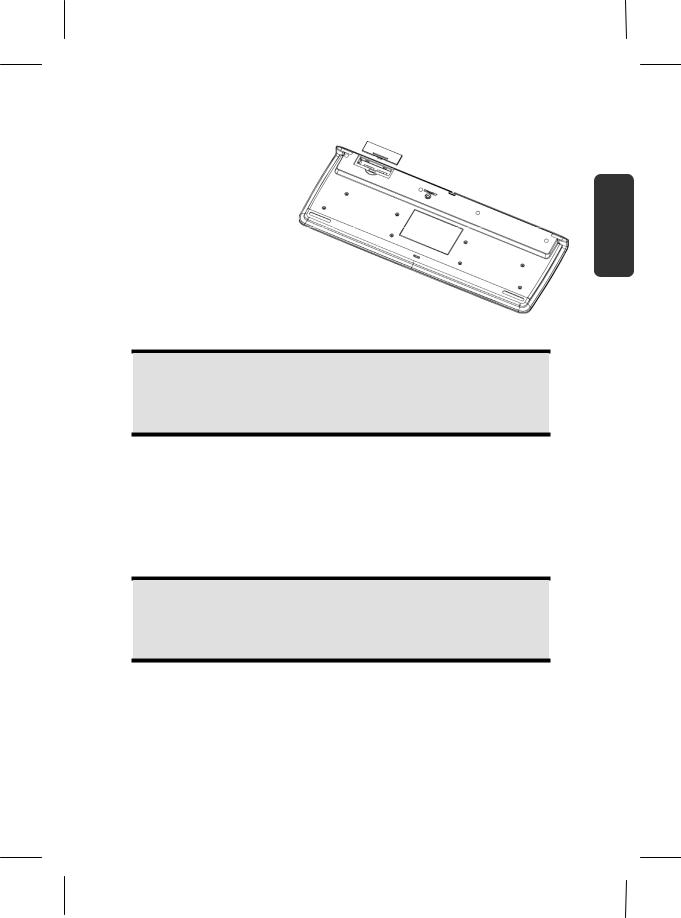
Mise en place des piles dans le clavier
Le clavier nécessite deux piles type
Micro LR03/AAA, 1,5V.
1.Retirez le couvercle du compartiment à piles audessous du clavier.
2.Insérez deux piles type Micro LR03/AAA, 1,5V. Les marques figurant dans le compartiment à pile indiquent comment mettre en place les piles.
3.Refermez le compartiment à piles.
Remarque
Si la saisie n'est plus tout à fait fluide, remplacez les piles. L’utilisation du clavier est décrite à partir des pages 33.
Mise en place des piles dans la télécommande
La télécommande nécessite deux piles type Micro LR03/AAA, 1,5V.
1.Retirez le couvercle du compartiment à piles au-dessous de la télécommande.
2.Insérez deux piles type Micro LR03/AAA, 1,5V. Les marques figurant dans le compartiment à pile indiquent comment mettre en place les piles.
3.Refermez le compartiment à piles.
Remarque
Si la saisie n'est plus tout à fait fluide, remplacez les piles. L’utilisation de la télécommande est décrite à partir des pages 46.
Utilisation Connexion Sécurité
Aide
Appendice
Branchement |
17 |

Connexion du récepteur USB
1.Raccordez le récepteur USB de la souris, du clavier et de la télécommande à une prise USB libre.
Réglage de la fréquence du clavier, de la souris et de la télécommande
1.Pressez sur le bouton de connexion situé au-dessus du récepteur USB. La diode d'état commence à clignoter.
2.Pressez brièvement sur le bouton au-dessous du clavier. Lorsque vous relâchez le bouton, la fréquence est modifiée.
3.Pressez sur le bouton de connexion situé au-dessus du récepteur USB. La diode d'état recommence à clignoter.
4.Pressez brièvement sur le bouton au-dessous de la souris. Lorsque vous relâchez le bouton, la fréquence est modifiée.
5.Pressez sur le bouton de connexion situé au-dessus du récepteur USB. La diode d'état recommence à clignoter.
6.Pressez brièvement sur le bouton au-dessous du couvercle du compartiment à piles de la télécommande. Lorsque vous relâchez le bouton, la fréquence est modifiée.
18 |
Branchement & mise en route |

Branchement entrée audio / source d’enregistrement
Position sur la vue d’ensemble: F
Ce port peut recevoir un câble servant à alimenter des sources audio externes analogiques (p. ex. chaîne stéréo, synthétiseur).
Branchez le câble avec la fiche jack stéréo de 3,5 mm dans la douille bleu clair  .
.
Remarque
Vous pouvez également brancher un système audio aux câbles audio. Lisez à ce sujet la section débutant à la page 41.
Raccordement LAN (Réseau local)
Position sur la vue d’ensemble: G
Le branchement réseau vous permet de préparer votre ordinateur tout-en-un à la connexion au réseau.
Le câble RNIS possède deux fiches RJ45, de sorte que le côté branché à la fiche femelle importe peu.
1.Branchez l’extrémité du câble de transmission sur le connecteur de votre ordinateur tout-en-un  .
.
2.Branchez l’autre extrémité à l’ordinateur ou à un Hub/commutateur.
Vous trouverez des informations détaillées sur le branchement au réseau dans le chapitre « Fonctionnement du réseau ».
Connexion de périphériques sur port PS/2
Position sur la vue d’ensemble: H
Si vous raccordez l'ensemble clavier et souris fournis, vous n'avez pas besoin de raccorder une souris ou un clavier PS/2.
1.Branchez le cordon de la souris au port PS/2 vert situé à droite de l’ordinateur.
2.Branchez le clavier au port PS/2 bleu situé à gauche de l’ordinateur.
Branchement |
19 |
Utilisation Connexion Sécurité
Aide
Appendice

Branchement sortie audio/ haut-parleurs / casques
Position sur la vue d’ensemble: L
Vous pouvez connecter des enceintes actives ou un câble de connexion audio (à l’amplificateur). Dans le manuel d’utilisation de votre chaîne stéréo, vous trouverez le nom du canal que vous devez utiliser à cet effet (généralement Line In ou Aux).
Branchez le câble avec la fiche jack stéréo de 3,5 mm dans la douille verte  .
.
Remarque
Vous pouvez également brancher un système audio aux fiches audio. Lisez à ce sujet la section débutant à la page 41.
Une sortie audio numérique (SPDIF) peut être raccordée à un câble coaxial.
Position sur la vue d’ensemble: D
1.Enfichez un câble Cinch dans la douille à la position D.
2.Raccordez l'autre extrémité du câble à un périphérique audio doté d'une entrée numérique compatible.
Vous pouvez également brancher un casque audio aux sur l'entrée audio analogique.
Position sur la vue d’ensemble: L
Enfichez le câble avec la fiche jack stéréo 3,5 mm dans la douille verte.
Attention !
L’utilisation d’un casque à des volumes élevés peut entraîner des troubles de l’audition irrémédiables. Réglez le volume au minimum avant la lecture. Lancez la lecture et montez le volume jusqu’à ce qu’il soit confortable pour l’écoute.
A pleine puissance l’écoute prolongée du baladeur peut endommager l’oreille de l’utilisateur.
20 |
Branchement & mise en route |

Connexion d’un microphone
Position sur la vue d’ensemble: M
1.Branchez le microphone sur la douille rose  à l’aide d’une fiche jack mono de
à l’aide d’une fiche jack mono de
3,5 mm.
Ne placez pas le microphone directement devant les enceintes de façon à éviter un sifflement désagréable (effet « larsen»).
Remarque
Les entrées audio vous permettent également de brancher un système audio. Reportez-vous pour cela à la page 41.
Connexion de l’alimentation
Position sur la vue d’ensemble: I
Une fois les raccordements effectués, branchez l'alimentation électrique en raccordant l'adaptateur secteur livré.
1.Raccordez la fiche de l'adaptateur secteur tripolaire du câble d'alimentation à la prise correspondante de l'adaptateur secteur.
2.Insérez la fiche de l'adaptateur secteur dans la prise d'alimentation DC IN à l'arrière du PC tout-en-un.
3.Branchez la fiche du câble d'alimentation dans une prise murale de 230 V ~ 50 Hz.
Remarque
L'adaptateur d'alimentation possède un bouton marche/arrêt. Il n'y a pas de consommation de courant lorsque l'interrupteur est sur la position arrêt (0).
N’allumez pas encore votre ordinateur tout-en-un !
Lisez d’abord le chapitre suivant pour savoir ce à quoi vous devez faire attention pour la mise en marche de votre ordinateur tout-en-un.
Branchement |
21 |
Utilisation Connexion Sécurité
Aide
Appendice
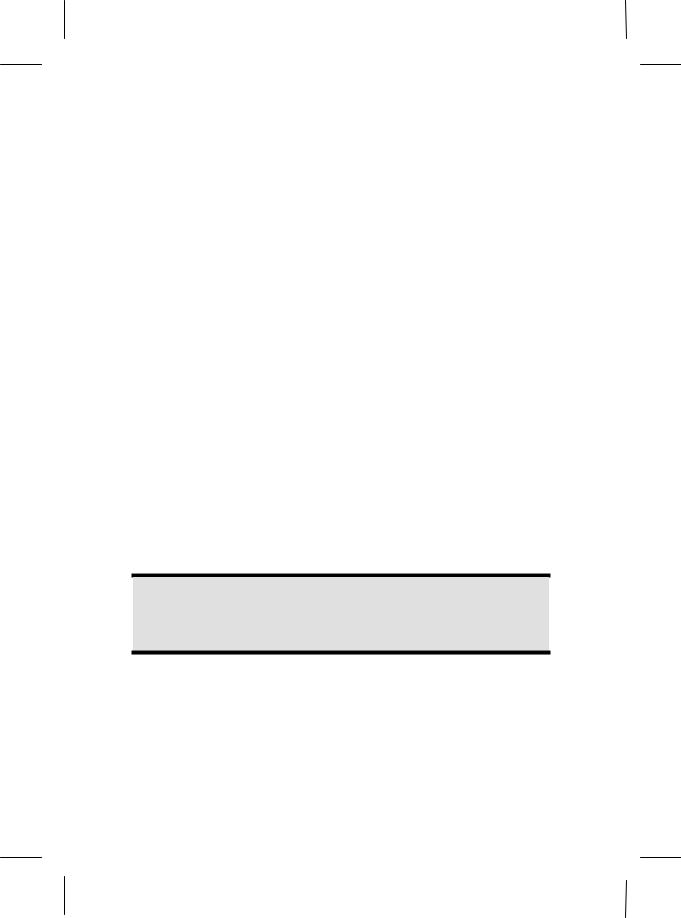
Première mise sous tension
L'ordinateur tout-en-un est totalement pré-installé à la livraison. Vous n’avez pas à utiliser les CD livrés avec l’appareil. Pour certains programmes (par exemple le logiciel de téléphonie ou les encyclopédies), il est cependant nécessaire d’insérer le CD correspondant, pour récupérer les données présentes sur le support. Le logiciel vous le réclamera le cas échéant.
Une fois tous les branchements effectués et les vis serrées, vous pouvez démarrer l'ordinateur tout-en-un :
1ère étape: démarrer
Interrupteur d'alimentation sur l'adaptateur secteur
1.Mettez l'interrupteur sur l'adaptateur secteur en le réglant sur la position I. (Mettez cet interrupteur sur 0 afin de couper l’alimentation électrique.)
Bouton marche/arrêt
Position sur la vue d’ensemble: K
1.Pressez une fois sur le bouton marche/arrêt à l'avant de l'appareil pour mettre en marche votre PC tout-en-un.
2.Le témoin de fonctionnement s'allume.
La fonction marche/arrêt peut être programmée dans le Panneau de configuration de Windows® (Options d'alimentation sous Matériel et audio) (voir l'aide en ligne). En général, l’ordinateur s’éteint si vous maintenez l’interrupteur principal enfoncé pendant plus de 4 secondes.
Attention !
Si vous ne fermez pas correctement le système d’exploitation, (en utilisant

 ), vous risquez de perdre des données.
), vous risquez de perdre des données.
22 |
Branchement & mise en route |

2ème étape: Démarrer la première installation
L'ordinateur tout-en-un démarre et passe maintenant par différentes phases :
Remarque
Aucun CD de démarrage (par exemple le CD Windows) ne doit se trouver dans le lecteur de CD-ROM, car le système d’exploitation ne serait pas chargé à partir du disque dur.
Le chargement dure un peu plus longtemps à la première installation. Une fois que toutes les données nécessaires ont été enregistrées, le système d’exploitation est complètement installé. Suivez les instructions sur l’écran. Chaque fenêtre explique les étapes à effectuer. La procédure d’accueil vous amène entre autre aux écrans et fenêtres suivants.
Si vous avez des questions, cliquez simplement sur  .
.
Contrat de licence
Lisez attentivement le contrat de licence. Vous obtiendrez des informations juridiques importantes sur l’utilisation de votre logiciel. Pour voir l’ensemble du texte, vous devez déplacer la barre de défilement à l’aide de la souris, jusqu’à ce que vous arriviez à la fin du document. Donnez votre accord au contrat en cliquant sur l’option « J’accepte le contrat de licence ». Cela vous donne le droit d’utiliser le produit suivant les conditions définies et d’ouvrir le pack Windows® « Premiers pas ».
Utilisation Connexion Sécurité
Aide
3ème étape: Fin
Après le processus d’identification, la page de démarrage de Windows® s’affiche sur votre écran. Celle-ci peut être modifiée si vous souhaitez changer la présentation de l’écran de votre ordinateur. Cette modification n’entraîne cependant aucun changement fondamental d’utilisation.
Description succincte de la page de démarrage de Windows®
Le bouton Démarrer
Cliquez une fois sur ce bouton à l'aide du bouton gauche de la souris afin d'ouvrir le menu Démarrer.
Tous les programmes
Ici sont rassemblées les entrées de tous les programmes installés sur votre ordinateur tout- en-un. Vous pouvez également modifier les entrées à l'aide du bouton droit de la souris.
Appendice
Première mise sous tension |
23 |
